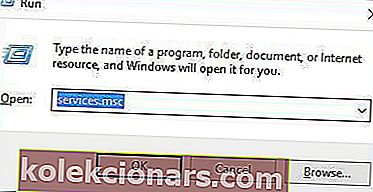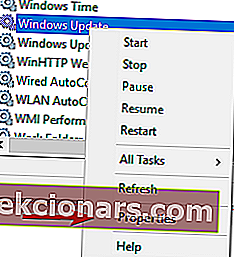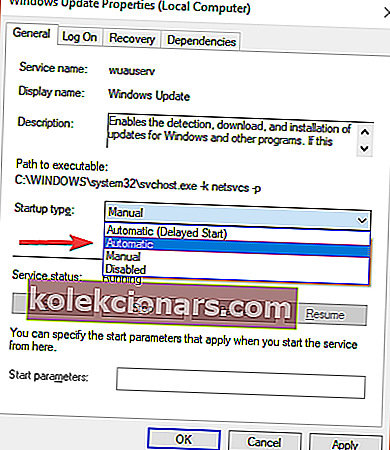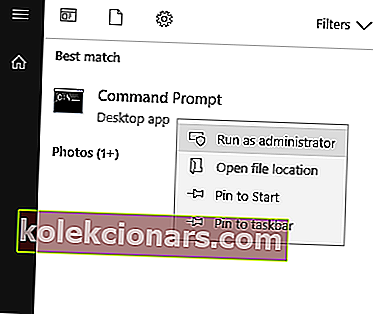Windows 10 -päivitykset ladataan automaattisesti, kun ne ovat saatavilla, ja ne asennetaan yleensä automaattisesti. Jotkut käyttäjät ilmoittivat kuitenkin, että ladattujen päivitysten tila on odotettavissa. Näyttää siltä, että päivitykset pysyvät yksinkertaisesti käyttämättöminä eikä niitä koskaan asenneta.
Yksi Microsoft Answers -käyttäjä kuvaili ongelmaa seuraavasti:
Hei,
Tein "Tarkista päivitykset", ja niitä on useita. Ei ole Asenna nyt -painiketta tai vastaavaa. Kuinka voin pakottaa päivitysohjelman lataamaan ja asentamaan nämä odottavat päivitykset?
Kiitos!
Tämän ongelman korjaamiseksi onnistuimme keksimään muutamia ratkaisuja, joita kannattaa kokeilla.
Kuinka voin asentaa odottavat päivitykset Windows 10: een?
1. Ota automaattisten päivitysten välitön asennus käyttöön
- Paina Windows-näppäintä + R näppäimistöllä> kirjoita services.msc Suorita-ruutuun ja paina Enter avataksesi Palvelut- ikkunan.
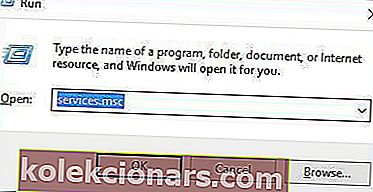
- Napsauta hiiren kakkospainikkeella Windows Update > valitse Omistusoikeudet.
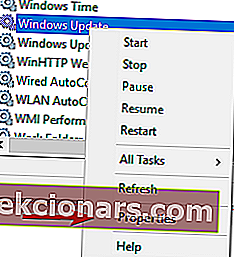
- Aseta Käynnistystapa on Automaattinen avautuvasta valikosta> klikkaa OK.
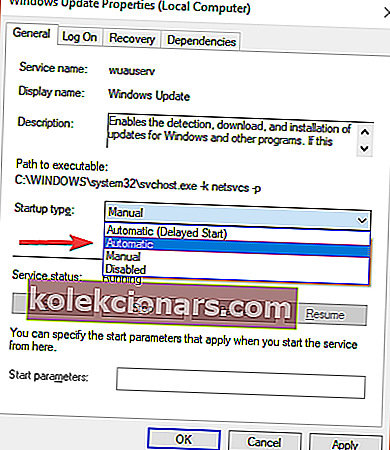
- Napsauta hiiren kakkospainikkeella Taustaa älykäs siirtopalvelu > valitse Omistusoikeudet .
- Aseta Käynnistystapa on Automaattinen avautuvasta valikosta> klikkaa OK .
- Napsauta hiiren kakkospainikkeella Salauspalvelu > valitse Omistusoikeudet.
- Aseta Käynnistystapa on Automaattinen avautuvasta valikosta> klikkaa OK .
- Käynnistä tietokone uudelleen ja tarkista, korjasiko se ongelman.
Etkö voi asentaa Windows-päivityksiä? Et usko, kuinka helppoa on korjata se
2. Tee järjestelmän muutokset komentokehotteen avulla
- Kirjoita komentokehote hakukenttään, napsauta sitten hiiren kakkospainikkeella komentokehotetta tuloksissa ja valitse Suorita järjestelmänvalvojana .
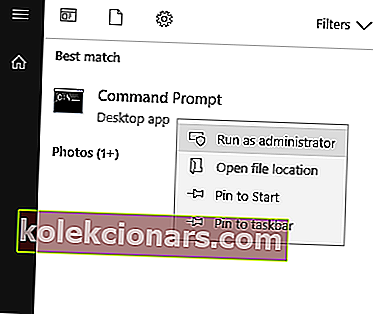
- Nyt sinun on syötettävä seuraavat komennot komentokehotteeseen painamalla Enter jokaisen jälkeen:
- nettopysäytys wuauserv
- nettopysäytyssalaatti
- nettopysäytyskärjet
- net stop msiserver
- ren C: \ Windows \ SoftwareDistribution SoftwareDistribution.old
- ren C: \ Windows \ System32 \ catroot2 catroot2.old
- nettokäynnistys wuauserv
- net start cryptSvc
- nettokäynnistysbitit
- net start msiserver
- Voit myös automatisoida tämän prosessin ja tehdä siitä paljon nopeamman käyttämällä Windows Update -palautuskomentoa.
Toivomme, että ratkaisumme voivat auttaa sinua odottavassa Windows-päivityksissä. Jos pidit tästä artikkelista, jätä kommentti alla olevaan kommenttiosioon.
LUE MYÖS:
- Windows 10: n päivitysvirhe 0x80d06802 [Korjattu asiantuntijoilta]
- Asenna tärkeät päivitykset käynnistämällä tietokone uudelleen [SUPER GUIDE]
- Windows 10: tä ei voi päivittää virheen 0x800706ba vuoksi? Kokeile näitä ratkaisuja